スマホのロック画面時に表示されるLINEの通知メッセージを本文が一部見える通知から、本文内容が分からない通知に変更したいと思ったことはありませんか。
- 家族や彼氏・彼女と一緒にいるときに通知内容を見られたくない
- 他人に誰から通知が来たのか見られたくない
と、プライバシーを守るためにLINE通知は受け取りたいけど、メッセージ内容は表示したくない人に向けた設定方法をお伝えします。
目次
メッセージ内容を非表示にする2つの方法
LINEの通知設定で、メッセージ内容を非表示にするには、
- メッセージ内容を表示設定をオフにする
- ロック画面での通知を表示(内容は非表示)にする
2つの方法があります。
| 通知設定 | 通知内容の表示範囲 | 通知の柔軟性 |
|---|---|---|
| 1.メッセージ内容を非表示 | 通知バー、ロック画面、ホーム画面などすべてでメッセージの内容は表示されません。 | 常に通知内容を隠したい場合におすすめの設定で、プライバシー保護を重視したい方に向いています。 |
| 2.通知を表示(内容は非表示) | ロック画面でのみ、メッセージ内容が隠されますが、スマホのロックが解除されるとメッセージ内容が表示されます。 | ロック画面中でのプライバシーを守り、ロック解除後は通知バーで内容を確認したいときに便利な設定です。 |
Android端末
メッセージ内容を表示設定をオフにする
STEP
LINEの設定を開く
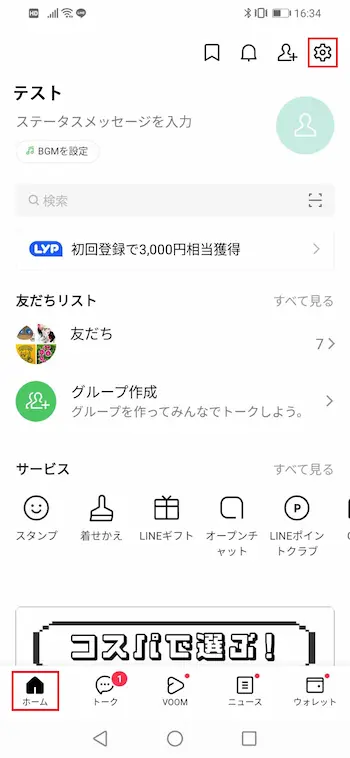
LINEアプリを開いたら、
- 【ホーム】ボタンを押します。
- 右上にある歯車マークの【設定】ボタンを押します。
STEP
通知を開く
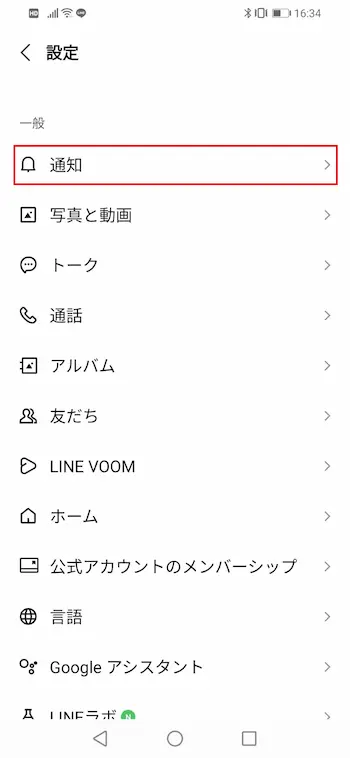
- 一般項目にある【通知】を押します。
STEP
メッセージ内容を表示するをオフにする
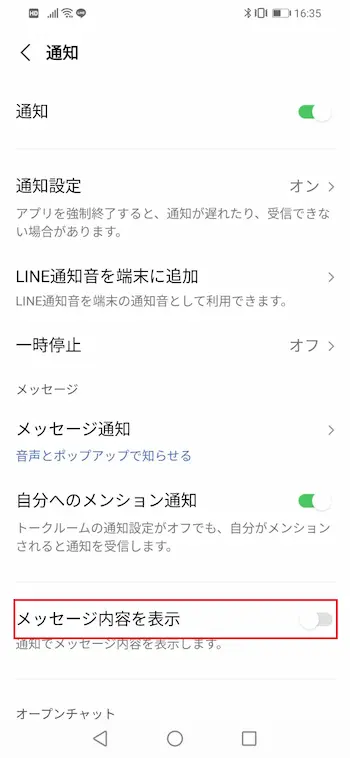
- 通知メニューにある【メッセージ内容を表示】を押します。
- 右側にある緑色のバーがグレーになったらオフ状態です。
STEP
実際の通知内容
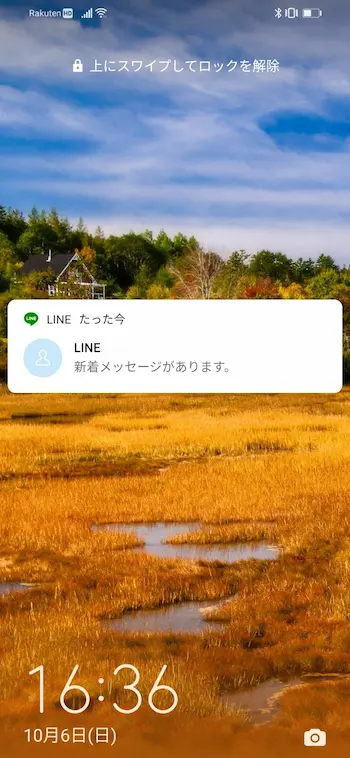
設定が終わると、ロック画面でのLINE通知は「新着メッセージがあります。」と表示されます。
ロック画面での通知を表示(内容は非表示)にする
STEP
LINEの設定を開く
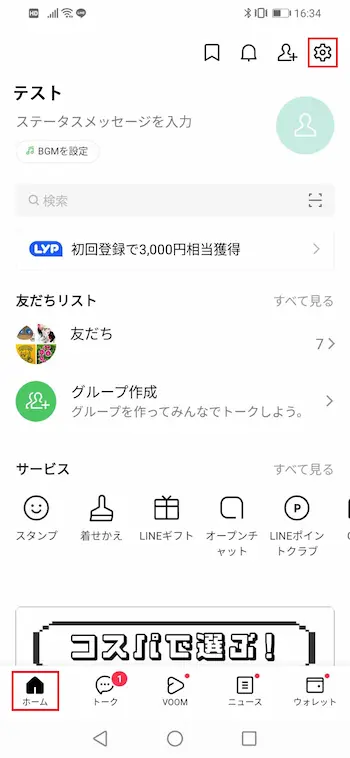
LINEアプリを開いたら、
- 【ホーム】ボタンを押します。
- 右上にある歯車マークの【設定】ボタンを押します。
STEP
通知を開く
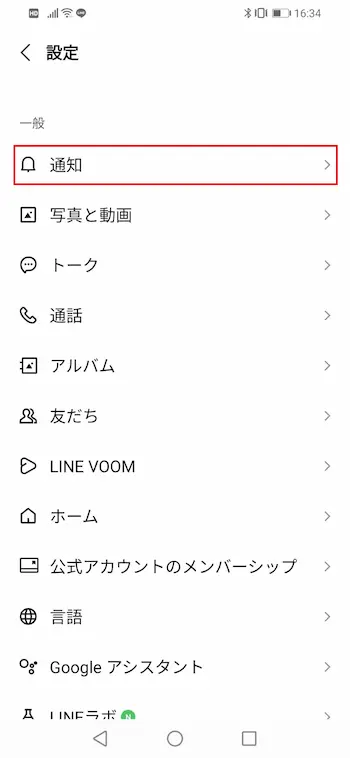
- 一般項目にある【通知】を押します。
STEP
メッセージ内容を表示するをオフにする
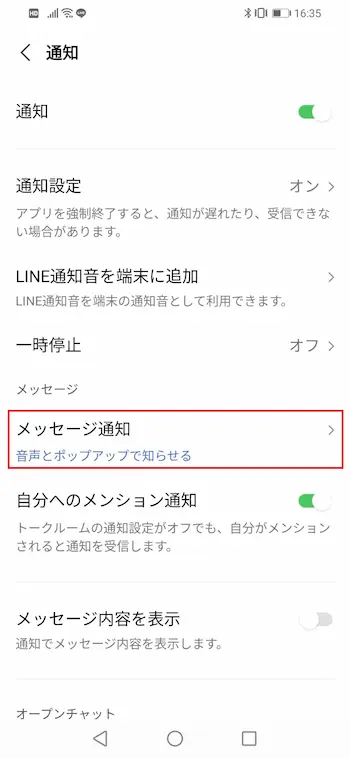
- 通知メニューにある【メッセージ通知】を押します。
STEP
ロック画面での通知を開く
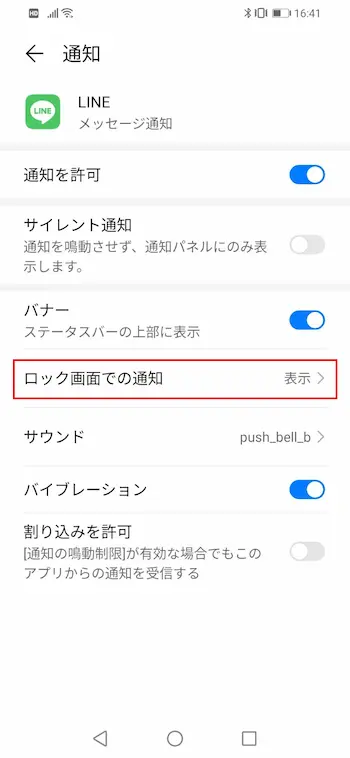
- メッセージ通知メニューの中の【ロック画面での通知】を押します。
STEP
表示(内容は非表示)を選択する
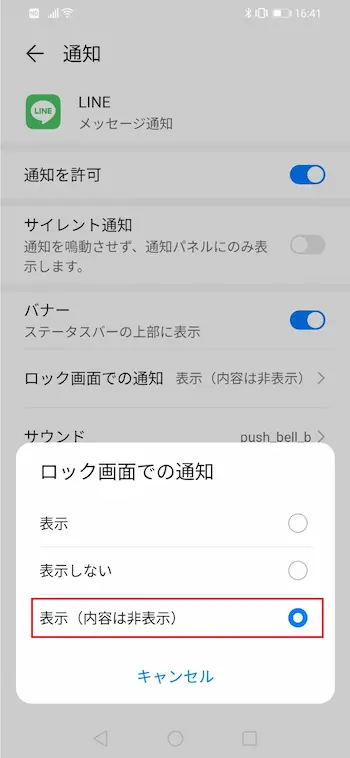
- 【表示(内容は非表示)】を押します。
- これで、設定は完了です。
- 「メッセージ通知」画面に戻るので、どんどん【戻る(←)】でLINEのホーム画面に戻ります。
STEP
実際の通知内容
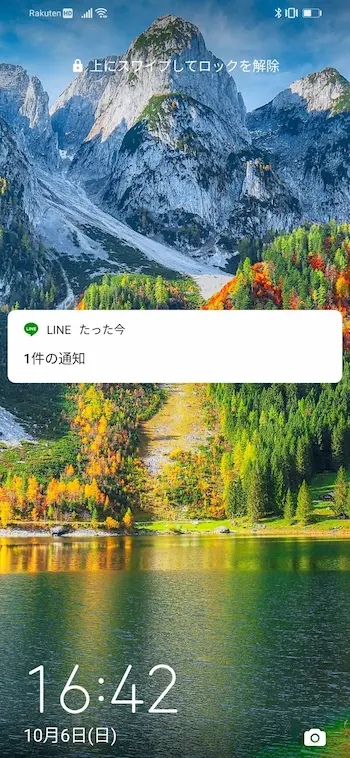
設定が終わると、ロック画面でのLINE通知は「1件の通知」と表示されます。
iPhone端末
ロック画面での通知を表示(内容は非表示)にする
メッセージ内容を表示設定をオフにする
STEP
LINEの設定を開く
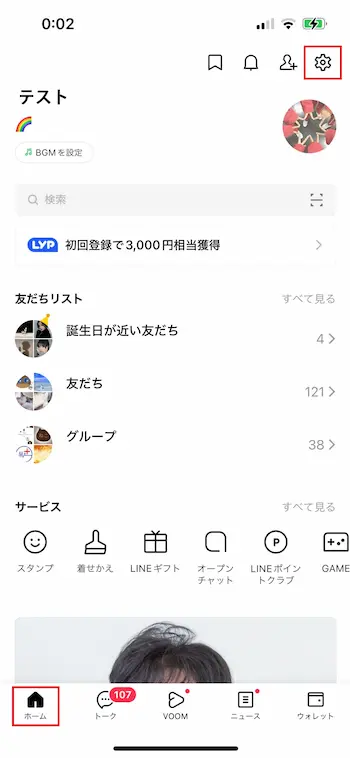
LINEアプリを開いたら、
- 【ホーム】ボタンを押します。
- 右上にある歯車マークの【設定】ボタンを押します。
STEP
通知を開く
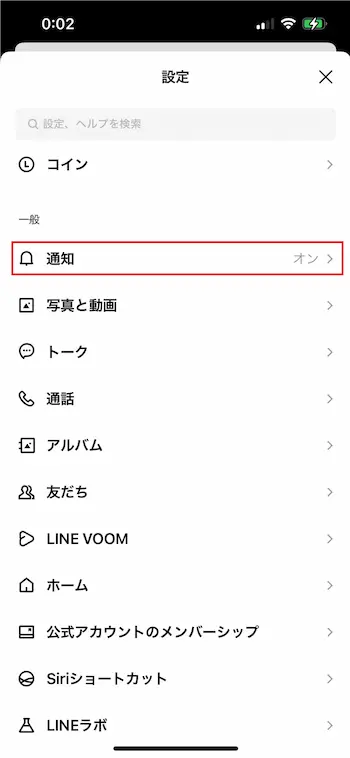
- 一般項目にある【通知】を押します。
STEP
メッセージ内容を表示するをオフにする
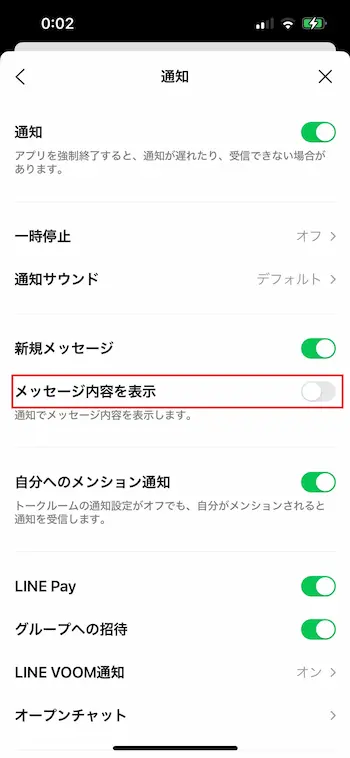
- 通知メニューにある【メッセージ内容を表示】を押します。
- 右側にある緑色のバーがグレーになったらオフ状態です。
STEP
実際の通知内容
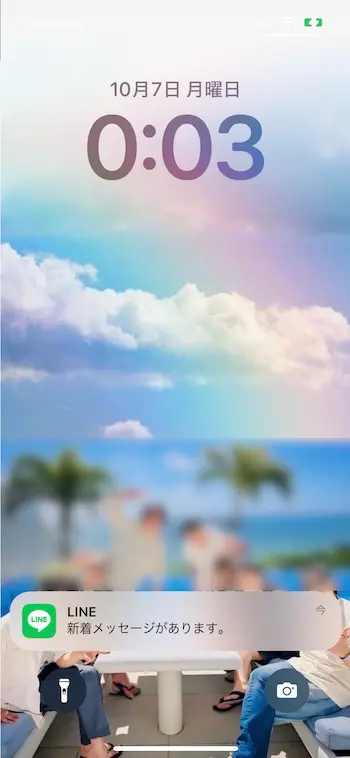
設定が終わると、ロック画面でのLINE通知は「新着メッセージがあります。」と表示されます。
ロック画面での通知を表示(内容は非表示)にする
STEP
設定から通知を開く
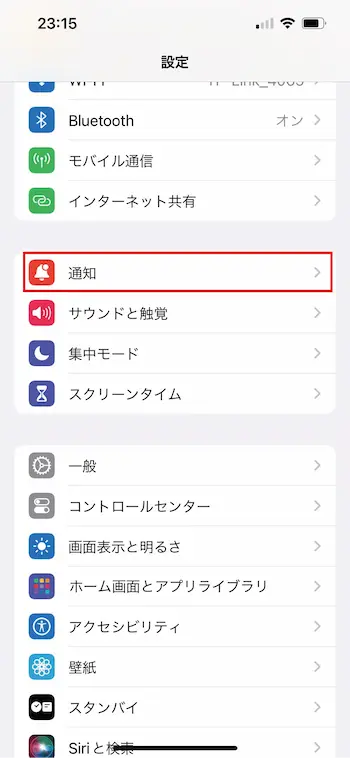
- 【設定】画面を開きます。
- 設定メニューから【通知】を押します。
STEP
LINEを開く
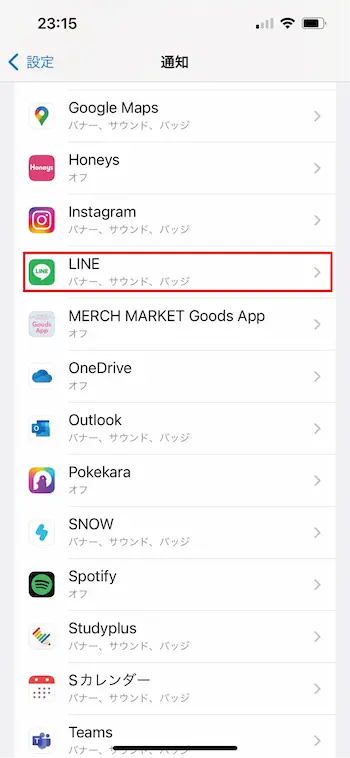
- 通知メニューの中から【LINE】を押します。
STEP
プレビューを表示を開く
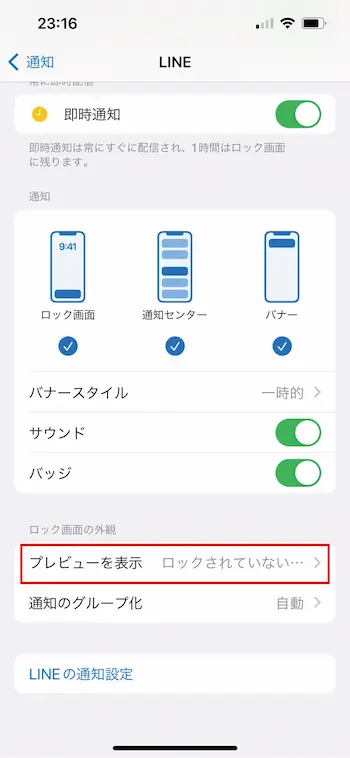
- 【プレビューを表示】を押します。
STEP
ロック画面での通知を開く
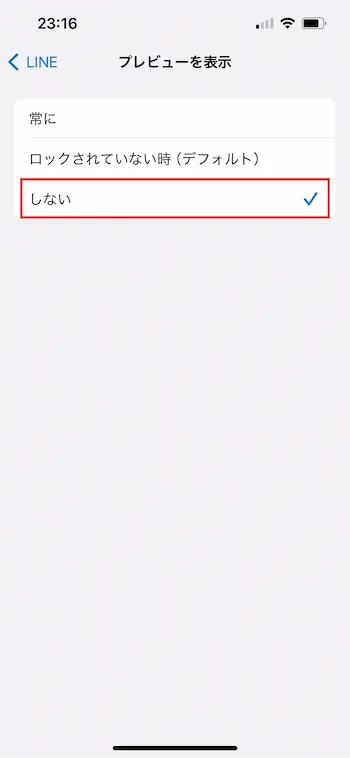
- 【ロック中のみ表示しない】または【しない】を選択します。
- 常に:メッセージの内容がロック画面や通知センターで常に表示されます。
- ロック中のみ表示しない:ロック画面では内容が表示されず、スマホのロックが解除されたときのみ通知内容が表示されます。
- しない:どこでも通知のプレビュー(メッセージ内容)が表示されません。
まとめ
スマホにLINE通知がポーンと表示されると、周りの人も「何だろう」と画面を見てくる人がいますよね。他人に見られたくないというとき、通知を完全にオフにすると気付かないことがあり不便です。
そこで、メッセージ内容は表示しないで、LINEが届いたよという通知メッセージだけを受け取ることで、内容は誰にも見られずに受信を確認できる方法をお伝えしました。
iPhoneとAndroidで設定が少し違いますので、お手持ちの端末別に、どのような表示方法が良いのか決めて設定してみてください。


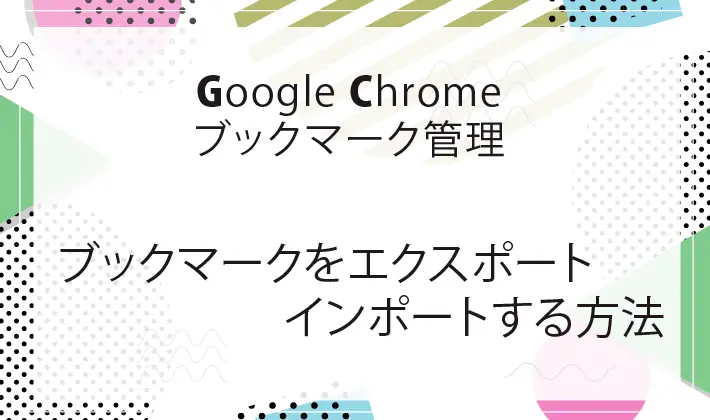
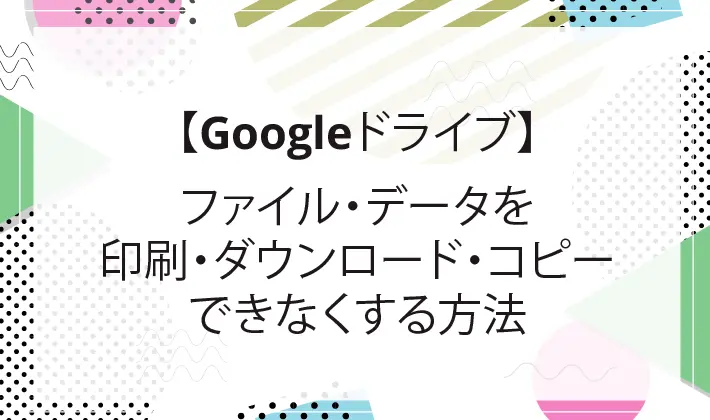
コメント